在win10系统中新添加了许多功能图标,能够方便用户进行快速找到进行使用,其中就有任务栏中的搜索框功能,今天小编主要来跟大家说的是win10搜索框怎么打开的步骤教程,大家一起来看看吧.
Win10系统的搜索框是一个非常有用的系统应用 , Win10系统的小伙伴们应该都有 , 但是有的人说自己的Win10系统并没有搜索框 。 今天小编来跟大家说说win10搜索框怎么打开的步骤教程 , 大家一起来看看吧 。
1、默认情况下 , 搜索图标是在左下角的位置 , 开始程序右侧 , 点击就可以打开搜索框 。
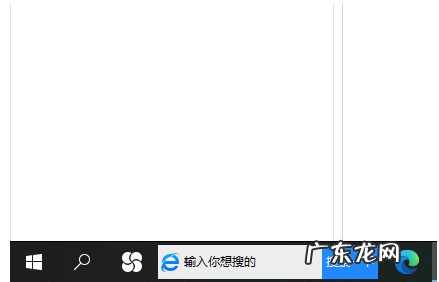
文章插图
2、然后在搜索框中输入你需要查找的应用 , 就可以快速找出对应应用 , 点击打开应用 。
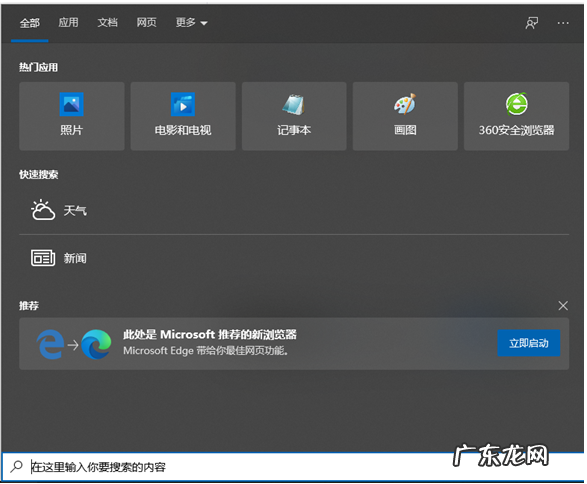
文章插图
3、如果发现左下角搜索图标不见了 , 那就是被隐藏了 。
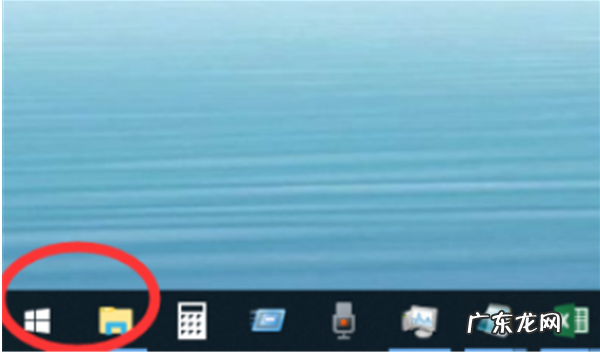
文章插图
4、这时候 , 右击底部任务栏任意空白位置 , 然后点击“搜索” 。

文章插图
5、然后根据需要选择“显示搜索图标”或者“显示搜索框”都可以 。
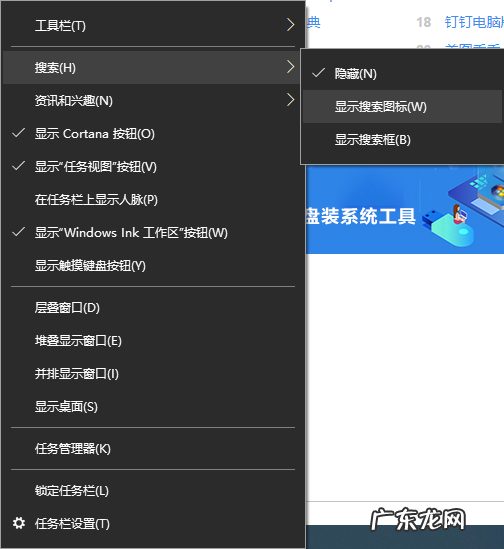
文章插图
【win10专业版搜索框怎么打开 win10搜索框怎么打开的步骤教程】以上就是win10搜索框怎么打开的步骤教程啦 , 希望能帮助到大家 。
- 虚拟内存设置多少合适 教大家win10怎么设置虚拟内存
- win10删除右下角的更新图标 跟大家讲讲win10右下角通知怎么关闭
- 联想自带一键重装系统 联想一键重装系统winwin10的步骤教程
- win10开机无法进入桌面 教您win10系统怎么调回正常桌面
- win10鼠标速度默认值为多少 win10鼠标灵敏度怎么调的步骤教程
- win10管理员权限开启 win10管理员权限怎么获取的步骤教程
- win10添加打印机搜不到 win10怎么添加打印机的步骤教程
- win10两个账户怎么删除 win10怎么删除账户的步骤教程
- 华硕u盘重装系统步骤 新手重装系统win10的步骤教程
- win10添加开机启动项 教你win10开机启动项怎么设置开关
特别声明:本站内容均来自网友提供或互联网,仅供参考,请勿用于商业和其他非法用途。如果侵犯了您的权益请与我们联系,我们将在24小时内删除。
